ادوبی فتوشاپ یک نرمافزار تخصصی برای ویرایش عکس و طراحی است و طبعاً تنظیمات زیادی دارد. اگر به دلیلی تنظیمات را دستکاری کردهاید و مشکلات عجیبی در نرمافزار تجربه میکنید، سادهترین راهکار این است که تنظیمات را به حالت اولیه برگردانید. ریست کردن تنظیمات در فتوشاپ ساده است.
در ادامه به روش ریست کردن تنظیمات در Adobe Photoshop میپردازیم.
پیش از هر چیز توجه کنید که تنظیمات کلی نرمافزار فتوشاپ شامل پریستهای مختلف در بخش رنگها، قلموها، گرادیان یا طیف رنگ، منحنیها، اکشنها و غیره نمیشود و لذا با ریست کردن تنظیمات، این موارد را از دست نمیدهید اما برای احتیاط بیشتر، میتوانید از تمام موارد ضروری، خروجی بگیرید و برای استفادههای بعدی نگهداری کنید. روش کار در هر مورد متفاوت است، به عنوان مثال در مورد گرادیان رنگها، میتوانید به مقالهی زیر مراجعه کنید:
ریست کردن با کلید میانبر
اولین روش که سریعترین روش است، استفاده از کلیدهای میانبر است. قبل از اینکه فتوشاپ را با کلیک روی آیکون آن اجرا کنید، در ویندوز کلیدهای Ctrl + Alt + Shift و در مکاواس کلیدهای Cmd + Opt + Shift را نگه دارید و سپس روی آیکون فتوشاپ کلیک کنید. به این ترتیب Photoshop با تنظیمات پیشفرض اجرا میشود.
دیلیت کردن فایل تنظیمات Photoshop
تنظیمات کاربر در نرمافزار فتوشاپ، در قالب یک فایل با پسوند psp ذخیره میشود. این فایل در سیستم عامل macOS در مسیر زیر واقع است:
Users/USERNAME/Library/Preferences/ Adobe Photoshop VERSION Settings
که در آدرس فوق بخش VERSION میبایست با نسخه ای از فتوشاپ که نصب شده و بخش USERNAME با نام حساب کاربری فعلی جایگزین شود.
در ویندوز فایل موردبحث در مسیر زیر قرار دارد که نسخه یعنی عدد ۲۰۱۹ و همینطور نام کاربر یا USERNAME میبایست تغییر کند:
C:\Users\USERNAME\AppData\Roaming\Adobe\Adobe Photoshop CC 2019\Adobe Photoshop CC 2019 Settings
با مراجعه به آدرسهای ذکر شده، فایل psp را حذف کنید.
در مورد سایر سیستم عاملها میتوانید به وبسایت رسمی ادوبی و صفحهی راهنما مراجعه کنید تا فایل حاوی تنظیمات را پیدا کنید.
بازنشانی تنظیمات فتوشاپ به حالت اولیه از طریق منو
روش بعدی برای بازنشانی کردن تنظیمات نرمافزار فتوشاپ، استفاده از منوهای نرمافزار است. برای این مهم ابتدا فتوشاپ را اجرا کنید و از منوی Edit گزینهی Preferences و سپس General را انتخاب کنید.
در پنجرهی تنظیمات فتوشاپ روی تب General در ستون کناری کلیک کنید و سپس در سمت راست روی دکمهی Reset Preferences On Quit کلیک کرده و در پیام تأیید، روی OK کلیک کنید. به این ترتیب زمانی که فتوشاپ را ببندید، تنظیمات به حالت اولیه برمیگردد.
بنابراین پس از اجرای مجدد، تنظیمات مثل اولین مرتبهی اجرای نرمافزار خواهد بود.
designeasyسیارهی آیتی


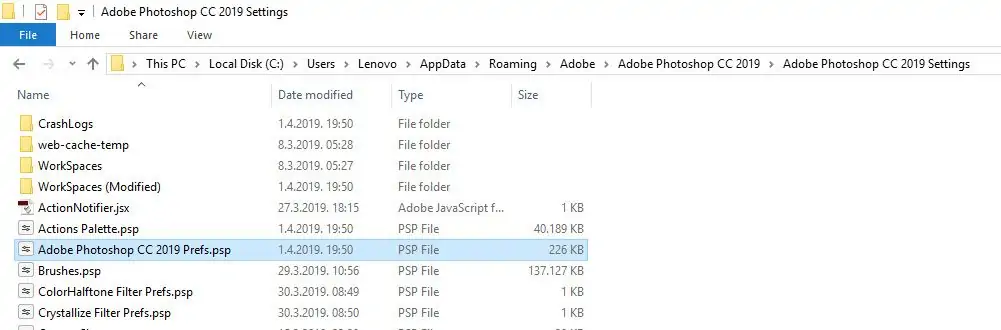
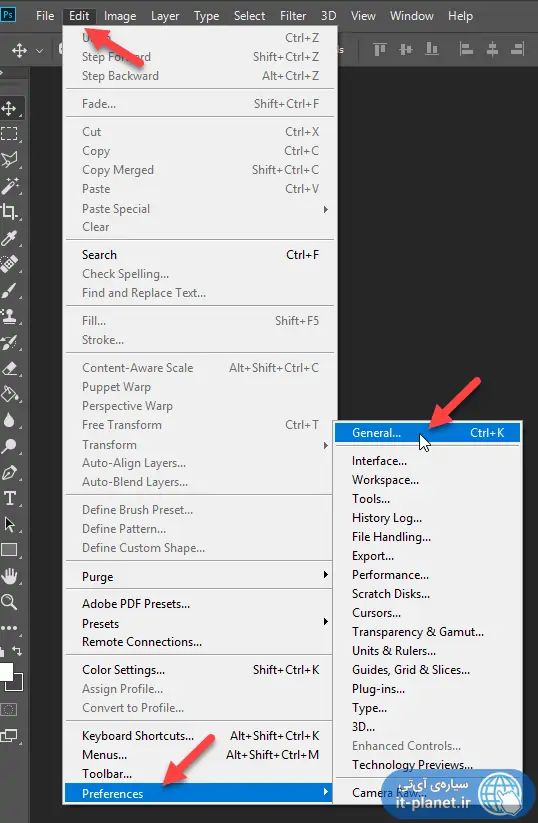
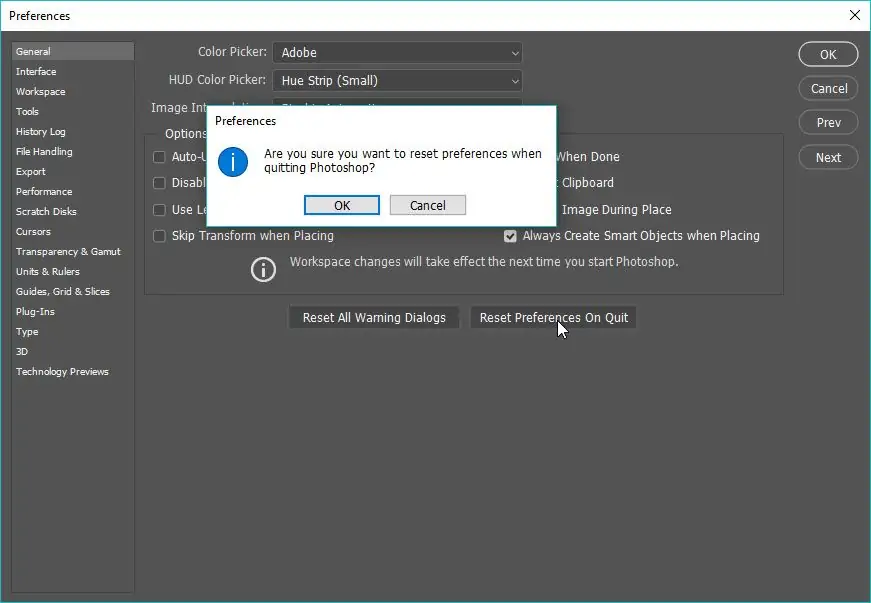
ممنون
سلام من لپ تاپم تازه خریدم لنوو هم هس اما زود شارژ خالی میکنه مشکلش چیه؟
سلام
بررسی کنید که پردازشهای سنگینی که داره انجام میشه چیا هست و موارد مشکوک رو ببندید یا سرچ کنید که چرا زیاد از CPU استفاده میکنن.
تنظیمات Power Plan رو چک کنید.
وای-فای و بلوتوث رو در صورت عدم نیاز غیرفعال کنید.
ای مرسی ازت ! خلاص شدم
خیلی ممنون مشکلم حل شد! 🙂
خیلی ممنون یه گیر بزرگ توی این زمینه داشتم که با راه حل اخری که داده بودین اوکی شد خداروشکر